Ātra emocijzīmju ievadīšana operētājsistēmā Windows 10 un par emocijzīmju paneļa izslēgšanu

- 1948
- 491
- Lloyd O'Keefe
Ieviešot emocijzīmes (dažādas emocijzīmes un bildes) operētājsistēmā Android un iPhone, visi jau sen ir izdomājuši, jo tā ir daļa no tastatūras. Tomēr ne visi zina, ka operētājsistēmā Windows 10 ir iespēja ātri meklēt un ievadīt vēlamos emocijzīmju simbolus jebkurā programmā, nevis tikai sociālo tīklu vietnēs, lai nospiestu “smaidu”.
Šajās instrukcijās - 2 veidi, kā ieviest šādas rakstzīmes operētājsistēmā Windows 10, kā arī to, kā atspējot Emodi paneli, ja jums tas nav nepieciešams un traucē darbam.
Izmantojot emocijzīmes operētājsistēmā Windows 10
Pēdējās versijās pēdējās versijās ir taustiņu kombinācija, nospiežot Emoji paneli, neatkarīgi no tā, kāda programma jūs esat:
- Nospiediet taustiņus Uzvarēt + . vai Uzvarēt +; (Win - atslēga ar Windows emblēmu, un punkts ir atslēga, kurā burts u parasti atrodas uz kirilicas tastatūras, punkts ar komatu ir atslēga, uz kuras atrodas burts W).
- Emoji panelis tiks atvērts, kur jūs varat izvēlēties vēlamo simbolu (ir cilnes pārslēgšanai starp kategorijām paneļa apakšā).

- Simbolu nevar izvēlēties manuāli, bet vienkārši sākt rakstīt kādu vārdu (gan krievu valodā, gan angļu valodā), un tikai piemērotas emocijzīmes paliks sarakstā.
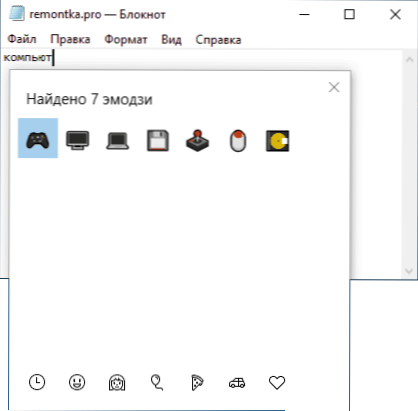
- Lai ievietotu emocijzīmes, vienkārši noklikšķiniet uz vēlamā simbola ar peli. Ja jūs ieviesāt vārdu meklēšanai, tas tiks aizstāts ar ikonu, ja jūs vienkārši izvēlaties - simbols parādīsies vietā, kur atrodas ievades kursors.
Es domāju, ka kāds tiks galā ar šīm vienkāršajām darbībām, un jūs varat izmantot iespēju gan dokumentos, gan sarakstē vietnēs vai kurjeros.
Paneļā nav daudz iestatījumu, tos varat atrast parametros (Win+I atslēgas) - ierīces - ievadīšana - papildu tastatūras parametri.
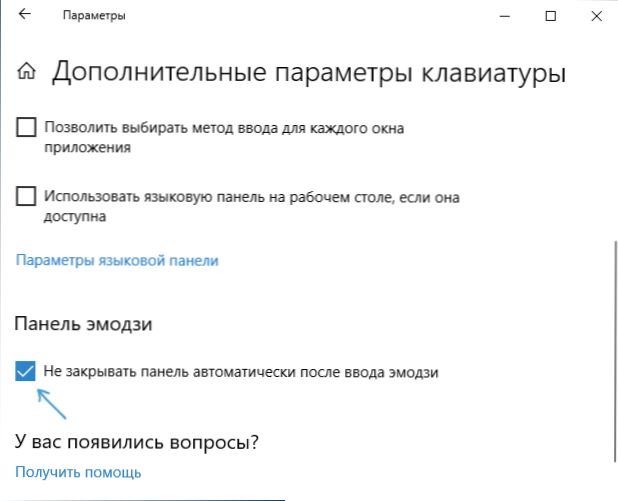
Viss, ko var mainīt uzvedībā.
Emoji ievadīšana, izmantojot pieskāriena tastatūru
Vēl viena emocijzīmju ievadīšanas metode ir pieskāriena tastatūras izmantošana. Tās emblēma tiek parādīta paziņojumu jomā pa labi zemāk. Ja tā nav, noklikšķiniet jebkur paziņojumu reģionā (piemēram, ar pulksteni) un atzīmējiet vienumu "Parādiet skārienjūtīgu pogu".
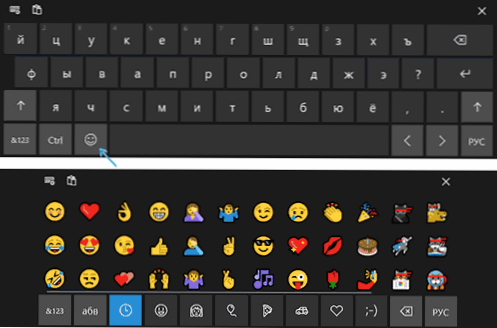
Atverot pieskāriena tastatūru, apakšējā rindā redzēsit pogu ar smaidu, kas, savukārt, atver emocijzīmju simbolus, kas pieejami izvēlei.
Kā atspējot emocijzīmju paneli
Dažiem lietotājiem nav nepieciešams emocijzīmju panelis, un šeit rodas problēma. Pirms Windows 10 1809 versijas izslēdziet šo paneli vai, drīzāk, taustiņu kombināciju, kas izraisīja, bija iespējams:
- Nospiediet Win+R taustiņus, ievadiet Regedit Pie loga "izpildīt" un noklikšķiniet uz Enter.
- Reģistra redaktors atvērts, dodieties uz sadaļu
HKEY_LOCAL_MACHINE \ programmatūra \ Microsoft \ Input \ Iestatījumi
- Mainiet parametra vērtību EnableExpressiveInputShellHotkey uz 0 (ja nav parametra, izveidojiet parametru dword32 ar šo vārdu un iestatiet vērtību 0).
- Dariet to pašu sadaļās
HKEY_LOCAL_MACHINE \ programmatūra \ Microsoft \ Input \ Iestatījumi \ proc_1 \ LOC_0409 \ im_1 hkey_local_machine \ programmatūra \ ievade \ Iestatījumi \ Pro C_1 \ LOC_0419 \ IM_1
- Pārlādēt datoru.
Jaunākajā versijā šī parametra nav, tā papildinājums neko neietekmē, un visas manipulācijas ar citiem līdzīgiem parametriem, eksperimentiem un risinājuma meklējumiem neko nedarīja. Twickers, tāpat kā Winaero Tweaker, arī šajā daļā nedarbojās (lai gan ir punkts Emoji paneļa ieslēgšanai, bet darbojas visas tās pašas reģistra vērtības).
Jaunā Windows 10 risinājuma rezultātā man nav, izņemot, lai atvienotu visas atslēgu kombinācijas, izmantojot uzvaru (sk. Kā izslēgt Windows taustiņu), bet es to neizmantoju. Ja jums ir risinājums un jūs to dalīsit komentāros, es būšu pateicīgs.
- « Kāds hiberfil fails.Sys Windows 10, 8 un Windows 7 un kā to izdzēst
- Pasūtiet iCloud android un datorā »

